RJ-2055WB
Întrebări frecvente şi depanare |
Cum se conectează imprimanta la calculator (pentru Windows)
- Puteți utiliza BPM (Brother Printer Management Tool) chiar dacă driverul nu este instalat.
- Trebuie să instalați driverul de imprimantă în calculator pentru a imprima.
> conexiune la rețea Wi-Fi® (utilizând BPM) (nu este disponibilă pentru TD-4420TN/4520TN)
> conexiune Bluetooth® (nu este disponibilă pentru TD-4420TN/4520TN)
> conexiune USB
Conexiune la rețea Wi-fi® (utilizând BPM)
- Conectați imprimanta și calculatorul utilizând un cablu USB.
- Porniți BPM.
- Selectați imprimanta și faceți clic pe Configurare imprimantă > Wi-Fi.
-
Specificați SSID, Encryption și Key (Parolă de rețea), apoi faceți clic pe Set.
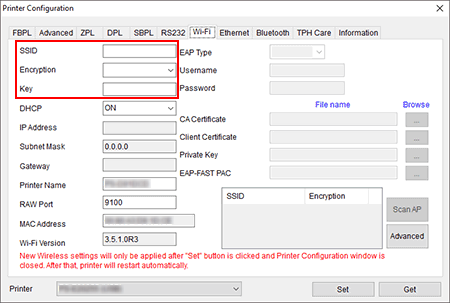
- Când dispare ecranul “Sync”, faceți clic Get și confirmați că adresa IP a imprimantei este corectă.
-
Faceți clic pe OK pe ecranul de alertă și închideți BPM.
Imprimanta va reporni și setările vor fi aplicate.
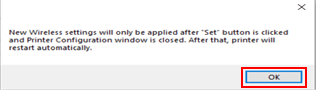
(Pentru TD-4650TNWB(R)/ TD-4750TNWB(R))
când pictograma Wi-fi și adresa IP sunt afișate pe LCD, setările sunt complete.
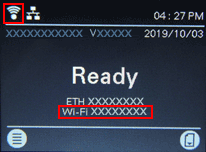
(Pentru RJ-2035B / RJ-2055WB / RJ-3035B / RJ-3055WB)
când indicatorul LED de stare Wi-fi / Bluetooth este aprins în verde, setările sunt complete. - Reporniți BPM.
- Selectați imprimanta și faceți clic pe Configurare imprimantă > Wi-Fi și verificați dacă adresa IP este afișată.
-
Confirmați numele local Bluetooth.
(Pentru TD-4650TNWB/TD-4650TNWBR/TD-4750TNWB/TD-4750TNWBR)
pe LCD, selectați interfață -> Bluetooth -> stare
(pentru RJ-2035B/RJ-2055WB/RJ-3035B/RJ-3055WB)
Verificați eticheta de rating de pe spatele imprimantei.
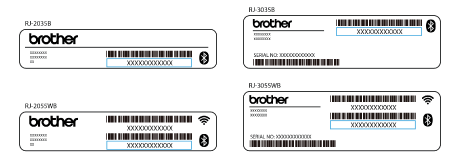
Numele local implicit Bluetooth este “PS-*****” unde ***** Este ultimele șase cifre ale adresei MAC Bluetooth.
- Din meniul Setări Windows, selectați Bluetooth și alte dispozitive.
- Activați funcția Bluetooth a computerului.
-
Faceți clic pe Adăugare Bluetooth sau alt dispozitiv > + > Bluetooth > Nume local Bluetooth.
(Pentru TD-4650TNWB(R)/ TD-4750TNWB(R))
când pictograma Bluetooth este afișată pe LCD, setările sunt complete.
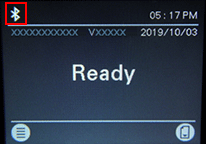
(Pentru RJ-2035B/ RJ-2055WB/ RJ-3035B/ RJ-3055WB)
trimiteți o operație de imprimare. Când indicatorul LED de stare Wi-fi/Bluetooth luminează intermitent în albastru și începe imprimarea, setările sunt complete.
Conexiune USB
Conectați imprimanta la computer utilizând un cablu USB.